Microsoft Teams är en av de bästa kommunikations- och samarbetsplattformarna som finns. Med hjälp av ett enkelt men kraftfullt gränssnitt gör Microsoft Teams teamarbete från även de mest avlägsna platserna superbekvämt.
Som privatperson får du en mängd praktiska funktioner som bidrar långt till att förbättra din totala produktivitet . Från lätthanterliga kortkommandon till smarta och praktiska växlar, det finns mycket att beundra. I det här avsnittet tar vi dock en av Microsoft Teams mer populära funktioner: Priority Access.
Innehåll
Vad är prioriterad åtkomst?
Innan vi lär oss om prioriterad åtkomst måste vi ta en kort titt på Stör ej aka DND. Precis som namnet antyder, hindrar DND-statusen någon från att störa dig - vilket innebär att du inte får aviseringar för inkommande samtal eller meddelanden.
Och medan DND kan göra underverk när du försöker få lite arbete gjort, kan dess förmåga att isolera dig från dina kollegor vara ganska obekvämt. Det finns fall då du skulle vilja höra från några viktiga personer, även när du är "i zonen" - din chef, till exempel.
Microsoft tog hänsyn till detta problem och kom med en lösning i form av Priority Access. Det här lanserades 2018 och låter dig lägga till ett par undantag till din DND-lista, och se till att du får deras aviseringar i tid.
Hur får man aviseringar trots Stör ej-status?
Som tidigare nämnts, genom att lägga till en kontakt i din Priority Access-lista kan de kringgå DND-protokollen. Så lägg bara till en kontakt i din prioritetslista så är du klar. Så här gör du:
Steg 1: Gå till Inställningar och tryck Sekretess.
Steg 2: Under Stör ej, klicka/knacka på Hantera prioriterad åtkomst.

Steg 3: Sök efter ett nummer och spara. Din kontakt kommer inte att ha några problem att komma i kontakt även när DND är aktiverat.

Hur tar man bort en kontakt från prioriterad åtkomst för att stoppa aviseringar?
Vill du ta bort en kontakt från din prioritetsåtkomstlista? Följ bara dessa steg för att ta bort en oönskad person:
Steg 1: Gå till Inställningar och tryck Sekretess.
Steg 2: Gå över till Hantera prioriterad åtkomst.
Steg 3: Från din kontaktlista, välj den kontakt du vill ta bort och tryck på "X"-knappen.

Relaterat :
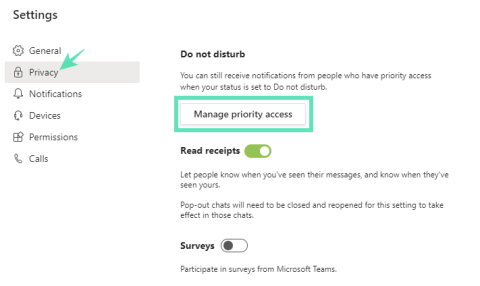










![Ta reda på hur du gör försättssidor i Google Dokument [Enkla steg] Ta reda på hur du gör försättssidor i Google Dokument [Enkla steg]](https://blog.webtech360.com/resources3/images10/image-336-1008140654862.jpg)

